Linux定时关机设置方法详解
还在为Linux系统如何定时关机而烦恼吗?本文为你详细解读`shutdown`命令,这个Linux系统中实现定时关机的核心工具。通过`shutdown`命令,你可以精确设置系统在指定时间关机或延时关机,支持相对时间(+M分钟)和绝对时间(HH:MM)两种模式。本文不仅介绍了如何使用`shutdown +M`设置延时关机,`shutdown HH:MM`设置特定时间关机,还讲解了如何使用`-r`选项进行定时重启,以及使用`-c`选项取消定时任务。更重要的是,`shutdown`命令在执行时会向所有用户发送通知,确保数据安全,避免不必要的损失。掌握`shutdown`命令,让你的Linux系统管理更加高效和安全!
答案:使用shutdown命令可精确设置Linux定时关机或延时关机,支持相对时间(+M分钟)和绝对时间(HH:MM)两种模式,执行时会通知所有用户,确保安全关机。
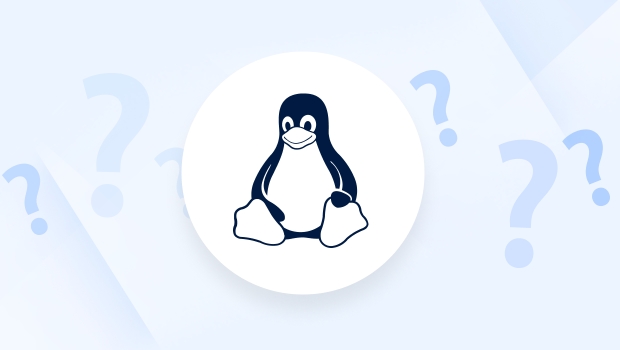
在Linux系统中,实现定时关机最直接且常用的方法是利用shutdown命令。这个命令提供了灵活的选项,可以让你精确地控制系统何时关闭或重启,无论是立即执行、延时数分钟,还是在特定时间点进行。
解决方案shutdown命令是Linux系统进行定时关机的核心工具,它的基本语法非常直观。
延时关机: 如果你想让系统在未来M分钟后关机,可以使用
+M的格式。 例如,要在10分钟后关机:sudo shutdown +10
系统会发送一个广播消息给所有登录用户,通知他们系统将在10分钟后关机。
特定时间关机: 如果你想让系统在当天某个具体时间(例如下午5点半)关机,可以使用
HH:MM的格式。 例如,要在下午5点30分关机:sudo shutdown 17:30
同样,系统会在关机前向用户发送通知。
立即关机: 虽然不常用作“定时”,但了解立即关机也是必要的。
sudo shutdown -h now # 或者 sudo shutdown -h 0
这会立即关闭系统。
定时重启: 如果你的需求是定时重启而不是关机,只需要将
-h(halt/关机)替换为-r(reboot/重启)。 例如,在10分钟后重启:sudo shutdown -r +10
在下午5点30分重启:
sudo shutdown -r 17:30
取消定时关机/重启: 如果你设置了定时关机或重启,但后来改变了主意,可以使用
-c选项来取消。sudo shutdown -c
这个命令会撤销所有待执行的
shutdown任务。附带消息: 在定时关机时,你还可以附带一条自定义消息,这条消息会广播给所有登录用户。
sudo shutdown +15 "系统将在15分钟后进行维护性关机,请保存工作!"
这对于多用户环境尤其有用,能有效避免不必要的混乱。
如何精确设置Linux系统在特定时间关机或延时关机?
说实话,我最初接触Linux时,也曾纠结于这么多关机命令的区别,但用久了就会发现,shutdown命令在精确性和安全性上,确实是首选。它不仅仅是简单地切断电源,更是一个优雅的系统退出流程。
要精确设置定时关机,我们主要围绕shutdown命令的两种时间格式来操作:相对时间和绝对时间。
相对时间(延时关机): 使用
+M的格式,这里的M代表从当前时间开始的分钟数。 比如,你正在进行一个耗时1小时的编译任务,希望任务结束后系统自动关机,就可以设置sudo shutdown +60。系统会在60分钟后尝试关机。这种方式的好处是灵活,你不需要去计算具体的时分秒,只需考虑“多少分钟后”即可。我个人倾向于在临时性的、时间不确定但有个大致预估的场景中使用它。# 比如,想在半小时后关机,并通知大家 sudo shutdown +30 "服务器将在30分钟后进行例行维护,请保存数据并退出。"
这个命令执行后,系统会启动一个计时器。在关机前的最后几分钟,系统还会多次发出警告,确保用户有足够的时间响应。
绝对时间(特定时间关机): 使用
HH:MM的格式,这要求你指定一个当天的小时和分钟。 例如,你计划在晚上11点半系统自动关机,就可以设置sudo shutdown 23:30。这种方式适用于需要精确到某个时间点执行关机任务的场景,比如每日凌晨的服务器维护、下班后自动关闭工作站等。# 比如,想在今晚10点关机 sudo shutdown 22:00
如果当前时间已经超过了
HH:MM,shutdown命令会报错,或者在某些系统上,它会默认安排在第二天的这个时间。所以,使用绝对时间时,最好确保你设置的时间点是在当前时间之后。这一点在使用时需要特别留意,避免出现“命令执行了,但怎么没反应”的困惑。
shutdown命令在执行关机操作前,会给所有登录用户发送一个wall消息。这非常重要,尤其是在多用户或生产环境中,能有效避免因突然关机导致的数据丢失和用户抱怨。这个“善意提醒”是shutdown命令比halt或poweroff更受推崇的一个关键原因。
除了定时关机,shutdown命令还能实现哪些系统管理操作?shutdown命令远不止定时关机那么简单,它其实是一个功能强大的系统状态转换工具,能以一种“优雅”的方式管理系统的关机、重启和暂停。
定时重启 (
-r): 这和定时关机类似,只是目的从关闭系统变成了重新启动系统。例如,你可能需要定期重启服务器来清理内存、应用内核更新等。# 计划在午夜12点重启系统 sudo shutdown -r 00:00
我个人倾向于在生产环境或共享服务器上优先使用
shutdown -r,因为它提供了一个更为优雅和安全的退出机制,允许所有服务和进程有时间正常关闭,而不是粗暴地中断。取消待处理的关机/重启任务 (
-c): 这是个救命稻草!想象一下,你设置了定时关机,结果突然发现有个重要的任务还没跑完,或者你敲错了时间。这时候,shutdown -c就能派上用场,它会立即取消所有已计划的shutdown操作。# 紧急取消之前设置的定时关机 sudo shutdown -c
执行这个命令后,系统会广播一条消息,通知用户之前的关机计划已被取消。这真的很实用,避免了许多不必要的麻烦。
强制立即关机/重启 (
now或0): 虽然shutdown -h now或shutdown -r now看起来和halt、reboot命令效果一样,但它们之间还是有微妙区别的。shutdown命令通常会先尝试通知所有用户,并给正在运行的进程发送TERM信号,让它们有机会进行清理工作,然后才执行关机或重启。而halt和reboot在某些情况下可能更加直接,不给进程太多“善后”的时间。所以,即便是立即关机,用shutdown也显得更“文明”一些。# 立即关机 sudo shutdown -h now # 立即重启 sudo shutdown -r now
从技术角度看,
shutdown通常会调用halt、poweroff或reboot命令来最终执行操作,但它在此之前增加了一层管理和通知机制。这使得shutdown在多用户或关键服务运行的环境中成为更安全、更负责任的选择。
如果定时关机设置错误,或者想取消,应该怎么操作? 凡事总有例外,或者说,总有那么些时候我们手滑敲错了命令,或者计划赶不上变化。取消一个已设置的定时关机或重启,是系统管理员和普通用户都应该掌握的“撤销”技能。
最直接、最有效的方法就是使用shutdown -c命令。
sudo shutdown -c
这个命令会立即终止所有由shutdown命令启动的待处理关机或重启进程。执行成功后,通常系统会广播一条消息,比如“Shutdown cancelled at [时间]”,通知所有用户关机计划已取消。
如何确认是否还有待处理的shutdown任务?
有时候你可能不确定之前是否设置过定时关机,或者想确认shutdown -c是否真的生效了。一个简单的方法是查看系统进程。shutdown命令在被调度后,会作为一个进程在后台运行,直到关机时间到达。
你可以尝试使用ps命令结合grep来查找:
ps -ef | grep shutdown | grep -v grep
如果这个命令返回了类似root ... /sbin/shutdown ...的进程信息,那就说明有一个shutdown任务正在等待执行。如果没有任何输出,或者只看到了grep shutdown本身的进程,那么就表示当前没有shutdown任务在排队。
当然,如果shutdown -c执行后,你再运行上面的ps命令,通常就不会再看到shutdown进程了。这给了你一个直观的确认。
需要注意的是,shutdown -c只能取消由shutdown命令自身启动的计划。如果你的定时关机是通过cron任务调用halt、poweroff或reboot来实现的,那么shutdown -c是无法取消的。那种情况下,你需要去编辑或删除对应的cron任务。这又是一个小小的技术细节,常常让人混淆,但理解了它们的区别,就能更准确地定位问题。所以,当涉及到定时任务时,搞清楚是shutdown在管理,还是cron在直接调用底层命令,是排查问题的关键。
总而言之,shutdown -c是你的“取消键”,但了解其作用范围,以及如何通过进程查看来辅助判断,能让你在实际操作中更加从容。
以上就是《Linux定时关机设置方法详解》的详细内容,更多关于Linux,定时关机,定时重启,取消任务,shutdown命令的资料请关注golang学习网公众号!
 Word添加水印教程,自定义文件标识方法
Word添加水印教程,自定义文件标识方法
- 上一篇
- Word添加水印教程,自定义文件标识方法
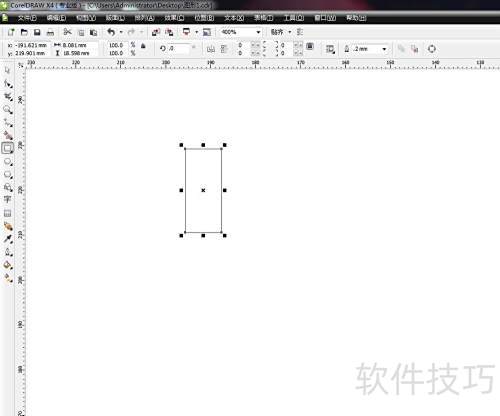
- 下一篇
- CorelDRAW制作麦克风图标教程
-

- 文章 · linux | 5小时前 |
- Linux日志分析与故障排查技巧
- 338浏览 收藏
-

- 文章 · linux | 8小时前 |
- Linux查看CPU使用率常用命令有哪些
- 125浏览 收藏
-

- 文章 · linux | 9小时前 |
- Linux进程管理与优先级设置技巧
- 345浏览 收藏
-

- 文章 · linux | 9小时前 |
- Linux终止用户所有进程的方法
- 408浏览 收藏
-

- 文章 · linux | 11小时前 |
- Linux软件安装方法全解析
- 488浏览 收藏
-

- 文章 · linux | 11小时前 |
- Linux服务依赖管理,systemd全面解析
- 469浏览 收藏
-

- 文章 · linux | 14小时前 |
- Linux搭建DHCP服务器详细教程
- 434浏览 收藏
-

- 文章 · linux | 17小时前 |
- Linux流量监控:iftop与nload使用教程
- 354浏览 收藏
-

- 文章 · linux | 1天前 |
- Linux查看所有用户命令大全
- 140浏览 收藏
-

- 文章 · linux | 1天前 |
- Linux系统更新与补丁管理技巧
- 218浏览 收藏
-

- 文章 · linux | 1天前 |
- LinuxShell脚本入门教程指南
- 333浏览 收藏
-

- 前端进阶之JavaScript设计模式
- 设计模式是开发人员在软件开发过程中面临一般问题时的解决方案,代表了最佳的实践。本课程的主打内容包括JS常见设计模式以及具体应用场景,打造一站式知识长龙服务,适合有JS基础的同学学习。
- 543次学习
-

- GO语言核心编程课程
- 本课程采用真实案例,全面具体可落地,从理论到实践,一步一步将GO核心编程技术、编程思想、底层实现融会贯通,使学习者贴近时代脉搏,做IT互联网时代的弄潮儿。
- 516次学习
-

- 简单聊聊mysql8与网络通信
- 如有问题加微信:Le-studyg;在课程中,我们将首先介绍MySQL8的新特性,包括性能优化、安全增强、新数据类型等,帮助学生快速熟悉MySQL8的最新功能。接着,我们将深入解析MySQL的网络通信机制,包括协议、连接管理、数据传输等,让
- 500次学习
-

- JavaScript正则表达式基础与实战
- 在任何一门编程语言中,正则表达式,都是一项重要的知识,它提供了高效的字符串匹配与捕获机制,可以极大的简化程序设计。
- 487次学习
-

- 从零制作响应式网站—Grid布局
- 本系列教程将展示从零制作一个假想的网络科技公司官网,分为导航,轮播,关于我们,成功案例,服务流程,团队介绍,数据部分,公司动态,底部信息等内容区块。网站整体采用CSSGrid布局,支持响应式,有流畅过渡和展现动画。
- 485次学习
-

- ChatExcel酷表
- ChatExcel酷表是由北京大学团队打造的Excel聊天机器人,用自然语言操控表格,简化数据处理,告别繁琐操作,提升工作效率!适用于学生、上班族及政府人员。
- 3203次使用
-

- Any绘本
- 探索Any绘本(anypicturebook.com/zh),一款开源免费的AI绘本创作工具,基于Google Gemini与Flux AI模型,让您轻松创作个性化绘本。适用于家庭、教育、创作等多种场景,零门槛,高自由度,技术透明,本地可控。
- 3416次使用
-

- 可赞AI
- 可赞AI,AI驱动的办公可视化智能工具,助您轻松实现文本与可视化元素高效转化。无论是智能文档生成、多格式文本解析,还是一键生成专业图表、脑图、知识卡片,可赞AI都能让信息处理更清晰高效。覆盖数据汇报、会议纪要、内容营销等全场景,大幅提升办公效率,降低专业门槛,是您提升工作效率的得力助手。
- 3446次使用
-

- 星月写作
- 星月写作是国内首款聚焦中文网络小说创作的AI辅助工具,解决网文作者从构思到变现的全流程痛点。AI扫榜、专属模板、全链路适配,助力新人快速上手,资深作者效率倍增。
- 4555次使用
-

- MagicLight
- MagicLight.ai是全球首款叙事驱动型AI动画视频创作平台,专注于解决从故事想法到完整动画的全流程痛点。它通过自研AI模型,保障角色、风格、场景高度一致性,让零动画经验者也能高效产出专业级叙事内容。广泛适用于独立创作者、动画工作室、教育机构及企业营销,助您轻松实现创意落地与商业化。
- 3824次使用
-
- 命令行工具:应对Linux服务器安全挑战的利器
- 2023-10-04 501浏览
-
- 如何使用Docker进行容器的水平伸缩和负载均衡
- 2023-11-07 501浏览
-
- linux .profile的作用是什么
- 2024-04-07 501浏览
-
- 如何解决s权限位引发postfix及crontab异常
- 2024-11-21 501浏览
-
- 如何通过脚本自动化Linux上的K8S安装
- 2025-02-17 501浏览




